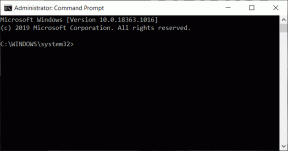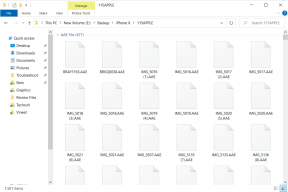Las 7 mejores formas de arreglar Spotify que no funciona en iPhone
Miscelánea / / November 29, 2021
Spotify es popular entre los amantes de la música debido a las listas de reproducción generadas por IA, sesiones de grupo, letras en tiempo real y otras funciones. Quizás lo único que decepciona es la experiencia de la aplicación Spotify, especialmente en dispositivos iOS. Los usuarios a menudo han informado casos en los que la aplicación Spotify sigue en pausa o deja de funcionar por completo.

Si esos bloqueos abruptos lo mantienen alejado de sus canciones y podcasts favoritos, puede aplicar fácilmente algunas correcciones de solución de problemas para resolver el problema. Primero comenzaremos con las opciones más fáciles y luego pasaremos a las ligeramente inconvenientes. Vamos a sumergirnos.
1. Compruebe la conexión a Internet
Spotify se basa en una conexión activa a Internet para transmitir música y podcasts. Por lo tanto, deberá verificar que la conexión de datos móviles o Wi-Fi funcione sin problemas en su iPhone. La conectividad a Internet lenta e inconsistente arruinará la experiencia.
Ejecute una prueba de velocidad rápida un par de veces para acceder a la potencia aproximada de la conexión a Internet en su iPhone.También en Guiding Tech
2. Reinicia tu iPhone
Reinicie su iPhone si Internet está bien y aún tiene problemas para usar la aplicación Spotify.
En el iPhone X o posterior, mantenga presionado el botón de reposo / activación y el botón de subir o bajar el volumen al mismo tiempo y use el control deslizante para apagar su iPhone. En iPhones más antiguos, mantenga presionado el botón de reposo / activación hasta que aparezca el control deslizante y úselo para apagar su iPhone.

Espere a que el iPhone se apague por completo. Ahora presione y mantenga presionado el botón de reposo / activación hasta que aparezca el logotipo de Apple para iniciar su iPhone.
3. Cerrar sesión e iniciar sesión
Si Spotify te ha desconectado por alguna razón, es posible que la aplicación no funcione correctamente. En tales escenarios, puede intentar cerrar sesión en todos los dispositivos y volver a iniciar sesión para ver si ayuda. Así es cómo.
Paso 1: Abra el navegador web en su PC y navegue hasta el sitio web de Spotify. Ahora inicie sesión en su cuenta de Spotify si aún no lo ha hecho.
Visite Spotify
Paso 2: Haga clic en el icono de su perfil en la parte superior derecha y elija Cuenta de la lista.

Paso 3: Desplácese hasta el final de la página y haga clic en el botón "Cerrar sesión en todas partes".

Ahora continúe e inicie sesión nuevamente para ver si la aplicación funciona bien ahora.
También en Guiding Tech
4. Borrar caché de Spotify
Spotify, al igual que cualquier otra aplicación de transmisión, acumula datos de caché que incluyen las canciones que ha transmitido en el pasado. Esto ayuda a la aplicación a reducir el almacenamiento en búfer y ahorrar ancho de banda en las canciones que escuchas repetidamente. Pero como es el caso con la mayoría de los datos de la caché, no se sabe cuándo pueden corromperse. Y cuando eso suceda, es posible que experimente anomalías con la aplicación donde sigue pausando su música o se bloquea abruptamente.
Por lo tanto, puede intentar purgar los datos de la caché de Spotify para eliminar el problema. Así es cómo.
Paso 1: Inicie la aplicación Spotify en su iPhone. Toque el ícono de ajustes en la esquina superior derecha para abrir Configuración.

Paso 2: Vaya a Configuración de almacenamiento y toque el botón Eliminar caché para eliminar la caché de Spotify.


5. Actualizar Spotify
Si no ha actualizado Spotify por un tiempo, ahora será un buen momento. Esto se debe a que las actualizaciones de la aplicación generalmente traen todo tipo de mejoras y correcciones de errores a la aplicación. Es posible que la versión actual de Spotify en la que se encuentra se haya vuelto inestable y actualizando la aplicación a la última versión (probablemente más estable) podría hacer que Spotify vuelva a funcionar.
6. Reinstalar la aplicación
Puede intentar reinstalar la aplicación Spotify si las otras correcciones no ayudaron mucho. Tenga en cuenta que eliminará todos los datos de Spotify (descargas sin conexión y detalles de inicio de sesión) del iPhone. Después de reinstalar la aplicación, puede iniciar sesión y darle unos minutos para mostrar sus listas de reproducción y favoritos. Por supuesto, deberá volver a descargar las canciones que desea escuchar sin conexión.
Obtener Spotify
También en Guiding Tech
7. Actualizar iOS
Además de actualizar la aplicación, Spotify también recomienda actualizar tu iPhone para una experiencia óptima y resolver cualquier problema de compatibilidad. Al igual que las actualizaciones de aplicaciones, las actualizaciones del sistema operativo también incluyen correcciones de errores y mejoras de rendimiento para mejorar la experiencia de su iPhone.
Para actualizar su iPhone, inicie la aplicación Configuración y navegue hasta General. Ahora toque la opción Actualizaciones de software para buscar nuevas actualizaciones.


Correcto
Probablemente lo último que desee es que lo interrumpan mientras escucha música. Es el reciente problema de descarga de la batería o problemas de sonido durante la reproducción. Últimamente, los usuarios de iOS han tenido dificultades para disfrutar de la aplicación Spotify. Tenga la seguridad de que las soluciones anteriores deberían ayudar con el problema.
¿Te gusta usar Spotify pero te preocupan los datos móviles? Aprender como guardar datos móviles mientras usa Spotify.